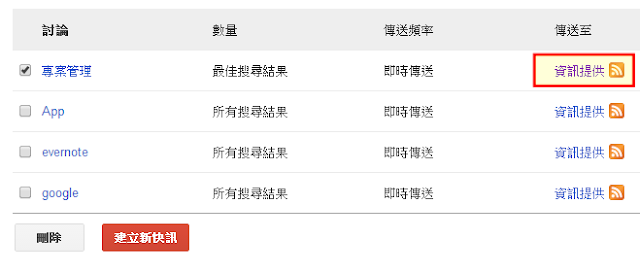「 Zite 」是我非常推崇的個人化新聞服務,甚至我認為這個服務才做到真正的「資訊個人化」,因為它可以學習我感興趣的主題,每天自動在浩瀚的網海中幫我「挖掘」、「過濾」、「挑選」出和主題相關的新聞,直播到我的閱讀器中,讓我輕輕鬆鬆閱讀一份「真正屬於自己的報紙」。
尤其對於有某種程度研究需求的人來說,可能是老師要研究某個專業領域資料,或是設計師要了解世界最新技法觀念, Zite 是一個非常有用的工具,讓我們輕鬆獲得最新的專業資訊。
不過, Zite 一直沒有中文版,也無法挖掘中文世界的內容,而我也從來沒有發現一個「真正 Zite 精神」的中文閱讀器,可以做到每一天去爬梳整個中文網路世界裡最新誕生的內容,然後從裡面挑選出熱門的或真正值得閱讀的相關主題文章。
打造中文版 Zite: 如何每日全自動挖掘自己需要的有用資訊?
商業2.
輸入想要搜尋的關鍵字後,如果右方的預設網頁搜尋結果不是那麼讓人滿意,可以試試看調整「搜尋結果類型」,例如調整到「網誌」或「討論」,這樣可以針對部落格與論壇進行內容搜尋,有時候可以找到更專精、更八卦、更即時的特殊結果。
3.
另外你可以調整「數量」欄位,試試看「最佳搜尋結果」或「所有搜尋結果」哪個更加適合你,可能每個關鍵字都需要不同的項目微調,讓追蹤的內容最適合你的需求為止。
4.
最後,在「傳送至」選擇「資訊提供」,按下〔建立快訊〕。
5.
接著進入「管理你的快訊」,就可以看到所有已經建立的關鍵字追蹤清單。
6.
建立好想要追蹤的關鍵字清單後,開始要把這些追蹤內容放入「 Feedly 」閱讀器,以達到更好的閱讀效果,也可以在手機上透過 App 隨時瀏覽自己關注的最新消息。
在某一個關鍵字追蹤項目後面,點擊「資訊提供」。
7.
這時候會進入一個程式網頁,不用理會它,直接複製網址列的網址即可。
8.
然後打開你的「 Feedly 網頁」,點擊左上方的「 +Add Content 」。
關於 Feedly ,歡迎參考:「Feedly 完全上手教學,延續 Google Reader 閱讀器體驗」。
9.
把剛剛複製的資訊提供網址,貼上欄位,按下確認,就可以看到 Google 快訊的關鍵字追蹤已經可以「訂閱」到 Feedly 了!
10.
把所有 Google 快訊建立的關鍵字追蹤,全部加入 Feedly,可以建立一個資料夾來管理,以後打開這個資料夾,就可以閱讀 Google 每天幫你抓出來的那些網路上最新主題文章囉!
目前 Zite 還沒有中文版,中文世界也沒有真正的 Zite,所以我只好利用 Google 快訊結合 Feedly,來幫我抓出「整個網路世界」「我感興趣的」主題新聞內容,幫助我發現那些有用的新資訊。
Source: playpcesor.com